用惯了大屏台式电脑的朋友,改用笔记本玩游戏,看电影等开始会很不习惯,由于笔记本的屏幕与键盘相比台式机要小上一大截。如果身边有显示器或者液晶电视的话,不妨动手体验下笔记本外接显示器,让笔记本也可以有大屏幕,这样一来玩游戏与看视频就更过瘾了。下面百事网与大家介绍下笔记本用外接显示器设置教程。

笔记本怎么外接显示器 笔记本用外接显示器设置教程
笔记本外接显示器设置方法步骤:
笔记本外接显显示器支持液晶显示器与液晶电视,这里我们以笔记本外接液晶显示器为例,如果是连接电视也差不多,具体后面有电脑百事网相关扩展链接介绍。
1、首先将液晶显示器接上电源,然后将显示器数据线与笔记本电脑上的VGA接口相连接即可。

使用显示器数据线将显示器与笔记本相连接
注意:有些液晶显示器有开关,需要将显示器打开,然后进行下一步操作;
2、使用组合快捷键Fn+F3键切换一下即可将液晶显示器点亮了。
说明:不同笔记本显示器切换快捷键是不一样的,比如联想笔记本通常是Fn+F3切屏、惠普笔记本则是FN+F4、东芝笔记本则是FN+F5组合快捷键,总之一般的是Fn+F1-f4吧,大家可以试试。实在找不到切换组合键,请往下看。
Ps:Fn就是笔记本键盘比普通键盘多出来的那个键。就在键盘的左下角,第二个键。一般是位于左侧的Ctrl键和Win键之间。Win键就是画了个Windows窗口标志的那个
3、通常这个时候,液晶显示器和笔记本显示器两个都是亮着的。下面我们要做的是将笔记本屏幕关闭,以便省电,当然你也可以不进行以下操作。
在电脑桌面上点右键选在属性。在“设置”选项卡下面找到“显示”设置项。在下拉列表里选择第二项“即插即用显示器”。然后确保下面的两项全部勾选上。
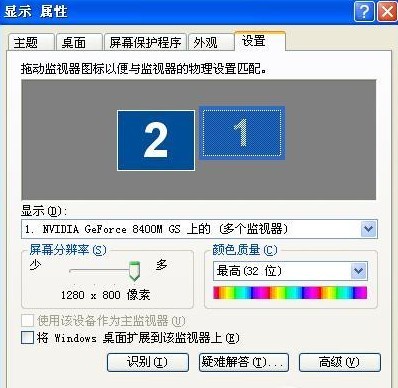
然后点“应用”。之后再选择第一项“(多个显示器)”的那项(显卡不同上面的描述信息会有所不同),确保这两项都已经取消。
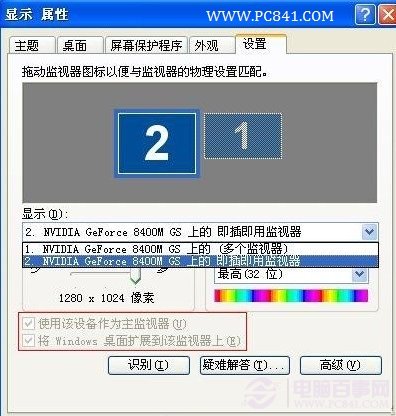
笔记本怎么外接显示器 笔记本用外接显示器设置教程
之后点确定就可以了。这时候笔记本的屏幕应该已经点灭了。另外由于采用的是大屏显示器,分辨率建议调高一些,以免显示画面不够清晰。
PC841.COM扩展链接:笔记本连电视方法 笔记本如何连接液晶电视
以上就是电脑百事网与大家分享的笔记本外接显示器设置详细教程,设置很简单,步骤并不多,没看懂的朋友,大家捣鼓一下也可以摸索出来,最后要说的是,如果是独显笔记本,也可以进行独立显卡设置里边去设置下。